Selon la façon dont vous l'avez configurée, l'app Mail de macOS peut occuper une grande quantité d'espace de stockage. En plus de conserver des copies du texte des e-mails, Mail peut aussi télécharger des copies des pièces jointes. Si ceux-ci sont trop nombreux, vous risquez de voir votre Mac se remplir rapidement - potentiellement avec des pièces jointes dont vous n'aurez jamais l'utilité. Rechercher et supprimer les fichiers Mail indésirables présents dans le stockage de votre Mac peut être un moyen facile de libérer de l'espace disque.
Pour effacer les fichiers indésirables de Mail, il existe plusieurs moyens:
- Modification des paramètres de pièces jointes de Mail
- Suppression du stockage de Mail dans le Finder manuellement
- Suppression des pièces jointes dans Mail
- Effacement du stockage de Mail avec MacKeeper.
Quel est le volume de stockage utilisé par Mail?
Avant de commencer à nettoyer l'espace de stockage Mail sur votre Mac, il est utile de vérifier l'espace qu'il utilise réellement. S'il ne s'agit que d'un faible volume, cela ne vaut peut-être pas la peine de libérer cet espace.
Comment vérifier le stockage de Mail sur un Mac:
- Dans le Finder, cliquez sur l'icône Pomme dans la barre de menus, puis sélectionnez À propos de ce Mac
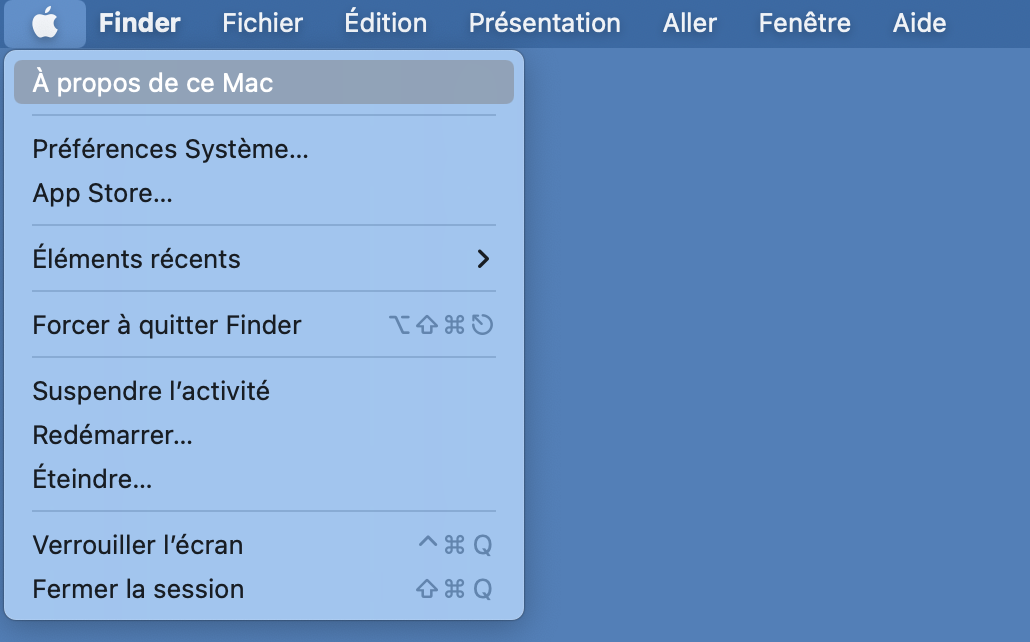
2. Cliquez sur Stockage, suivi de Gérer
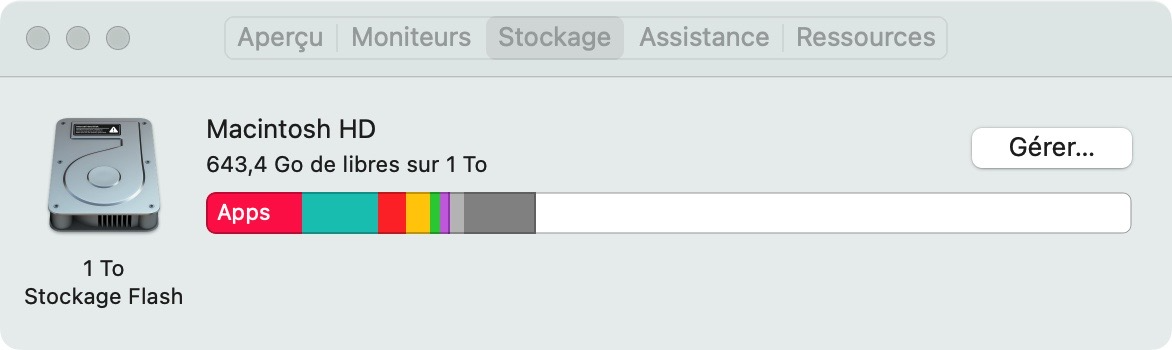
3. Dans la colonne de gauche, vous pouvez consulter l'espace de stockage utilisé par Mail.
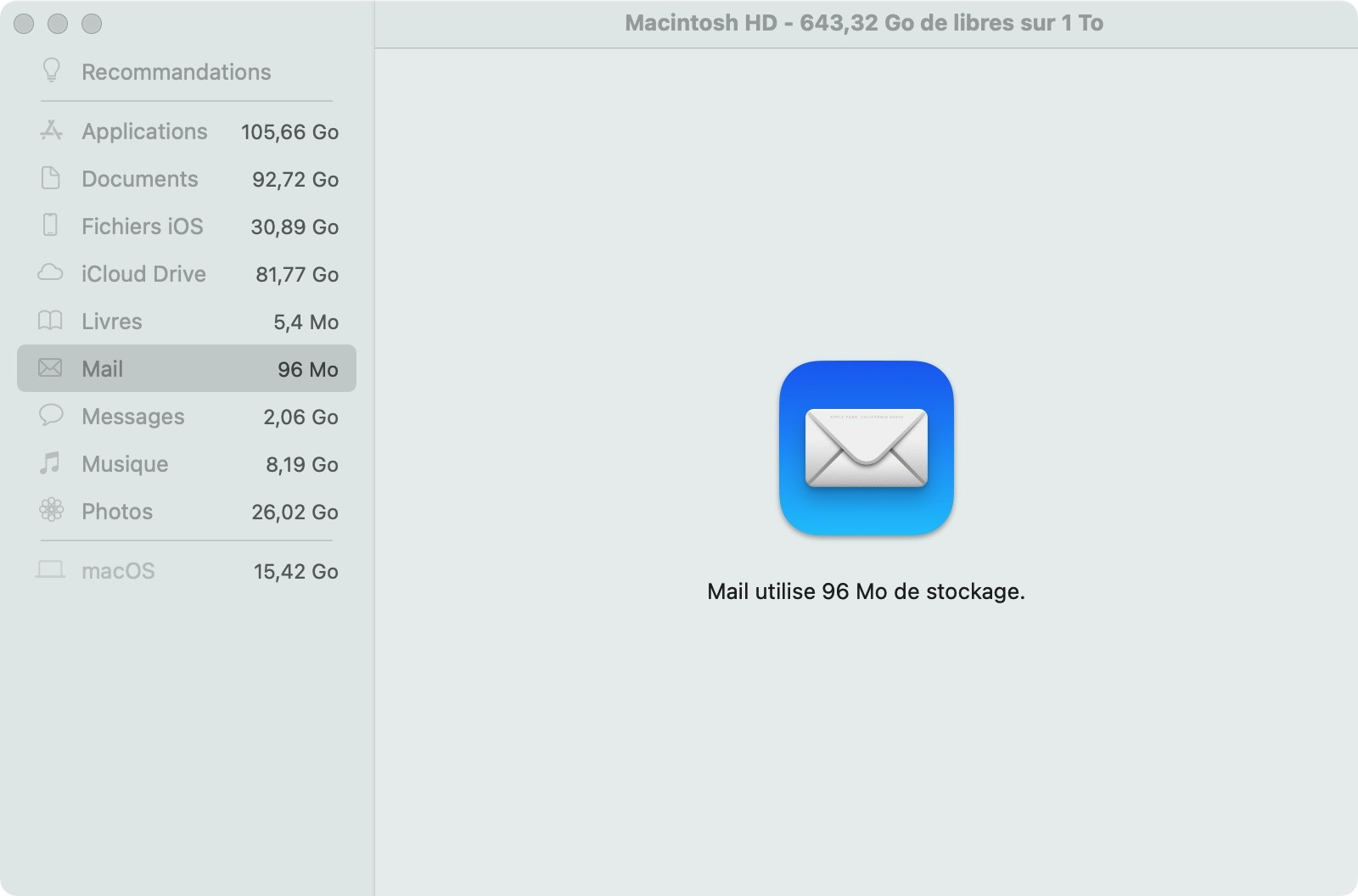
Modification des paramètres de pièces jointes de Mail
La partie texte des e-mails ne prend pas à proprement parler beaucoup d'espace. Les pièces jointes, quant à elles, peuvent atteindre plusieurs mégaoctets. Au fil du temps, elles peuvent rapidement s'accumuler et remplir le disque de votre système. Heureusement, il est facile d'empêcher le téléchargement automatique des pièces jointes.
Comment modifier les paramètres des pièces jointes dans Mail pour Mac:
- Dans Mail, accédez à la barre de menus et sélectionnez Mail > Préférences
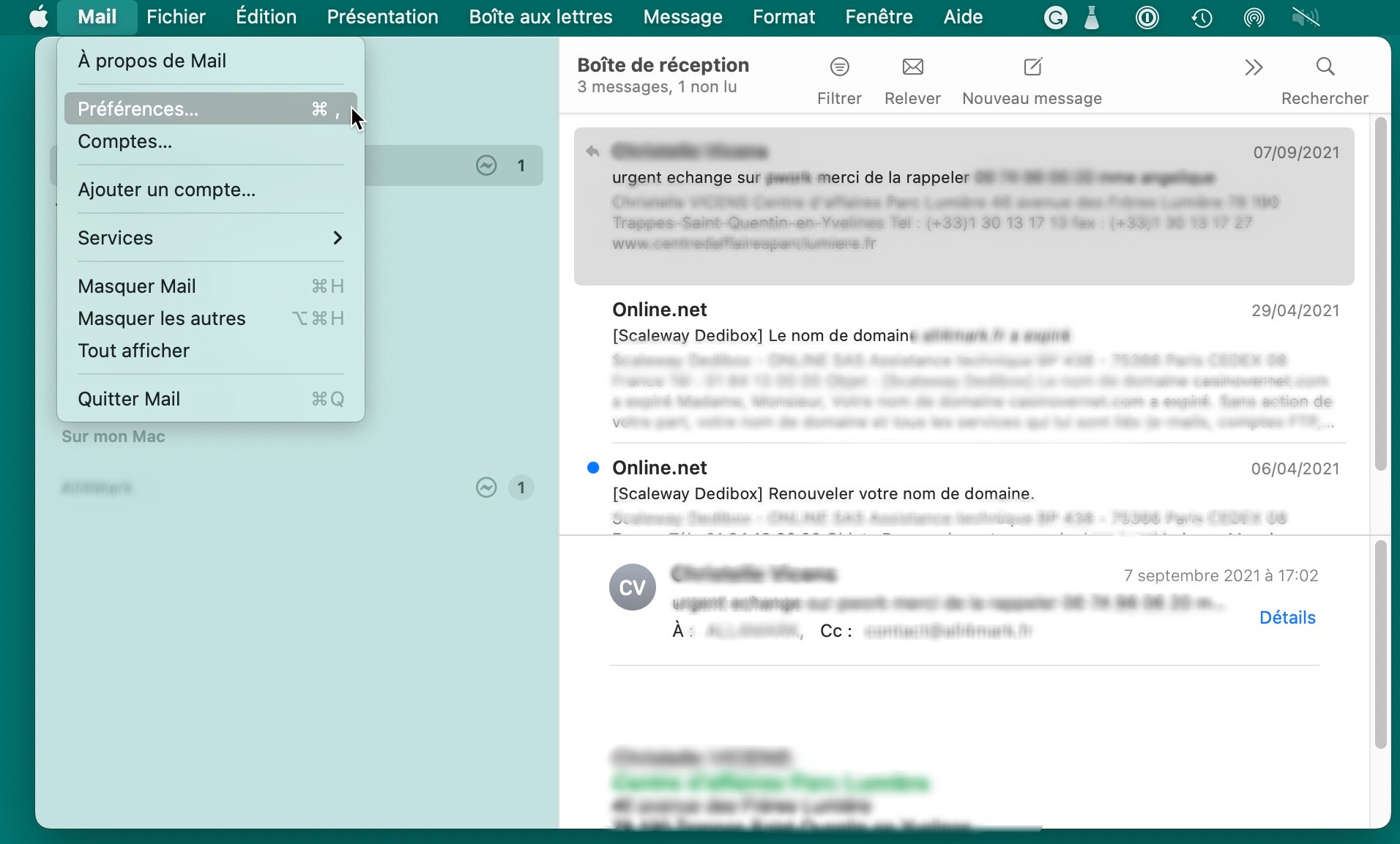
2. Cliquez sur Comptes
3. Choisissez le compte de messagerie auquel vous souhaitez apporter des modifications
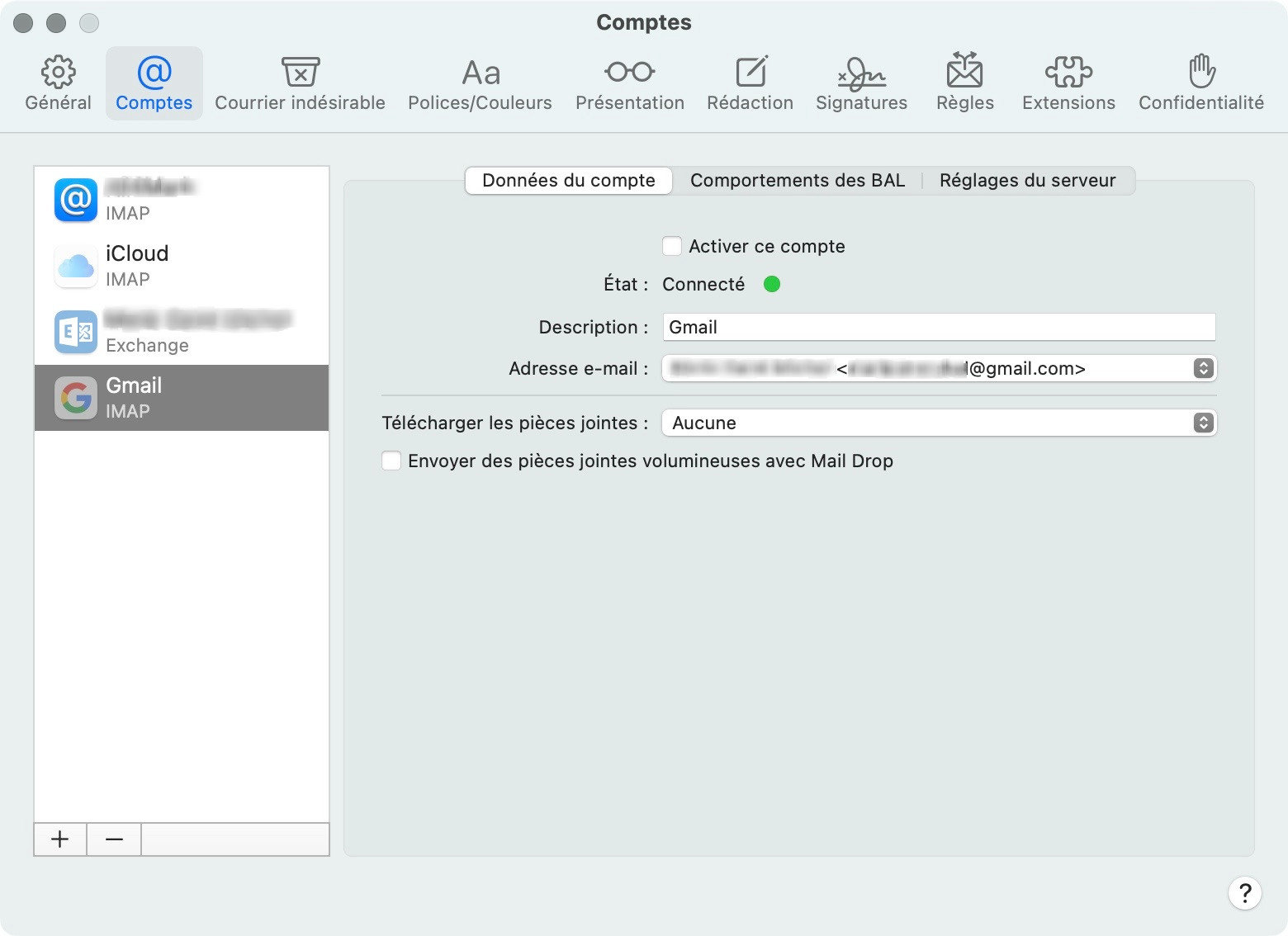
4. Dans la liste déroulante Télécharger les pièces jointes, sélectionnez Aucune.
Note: il existe également des options pour télécharger uniquement les pièces jointes récentes ou pour télécharger toutes les pièces jointes. Il s'agit d'un moyen rapide et facile de gérer les pièces jointes qui sont automatiquement téléchargées par Mail. Si Mail est configuré pour ne télécharger aucune pièce jointe, vous pouvez toujours les télécharger manuellement lorsque vous en avez besoin.
Effacer manuellement le stockage de Mail sur Mac
Vous pouvez également supprimer le stockage de Mail à partir du Finder, manuellement. Mais cela implique de parcourir de nombreux dossiers différents, dont certains comportent des noms longs et compliqués. Il ne s'agit donc pas de la meilleure approche pour nettoyer le stockage de Mail, mais c'est possible.
Comment supprimer manuellement des fichiers Mail sur Mac:
- Dans le Finder, cliquez sur Aller dans la barre de menu en haut
- Maintenez la touche Option enfoncée pour faire apparaître Bibliothèque, puis cliquez dessus
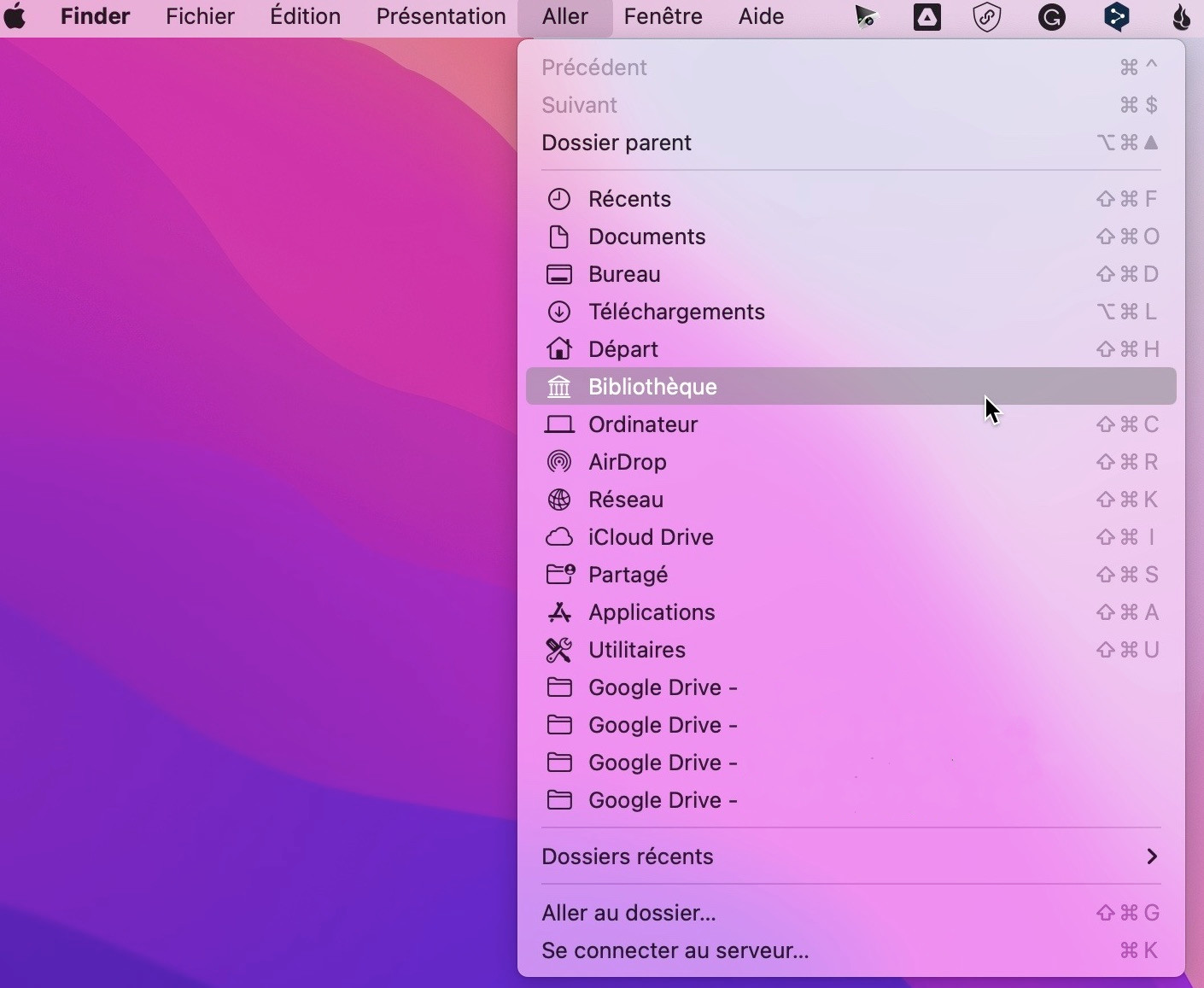
3. Naviguez vers Bibliothèque > Mail
4. Vous y trouverez un dossier qui commence par un V, suivi d'un nombre. Cliquez dessus
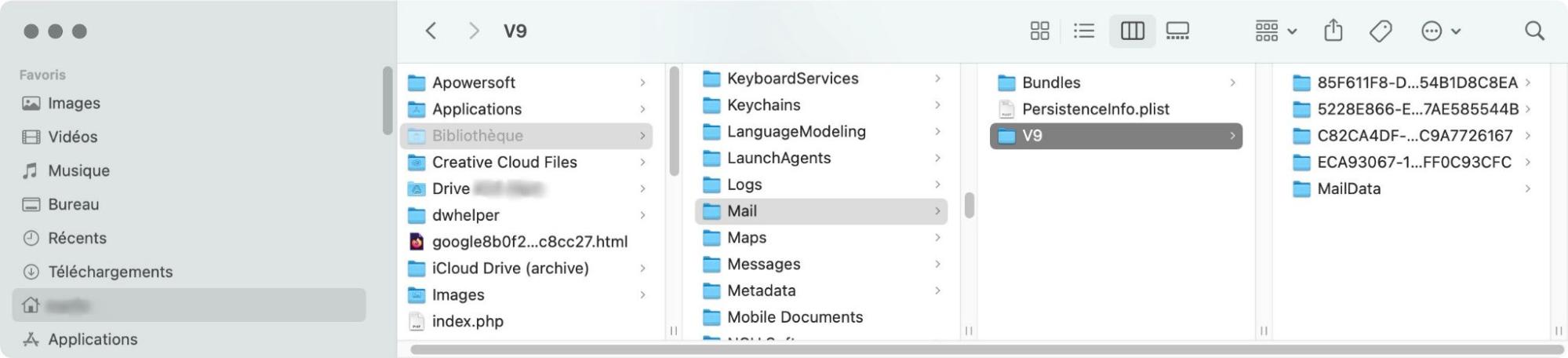
5. Si vous parcourez les sous-dossiers de ce dossier, vous constaterez qu'ils contiennent des dossiers intitulés Attachments, que vous pouvez supprimer
6. Pour vous aider à les trouver, saisissez Attachment dans la barre de recherche, puis supprimez tout ce qui apparaît dans les résultats.
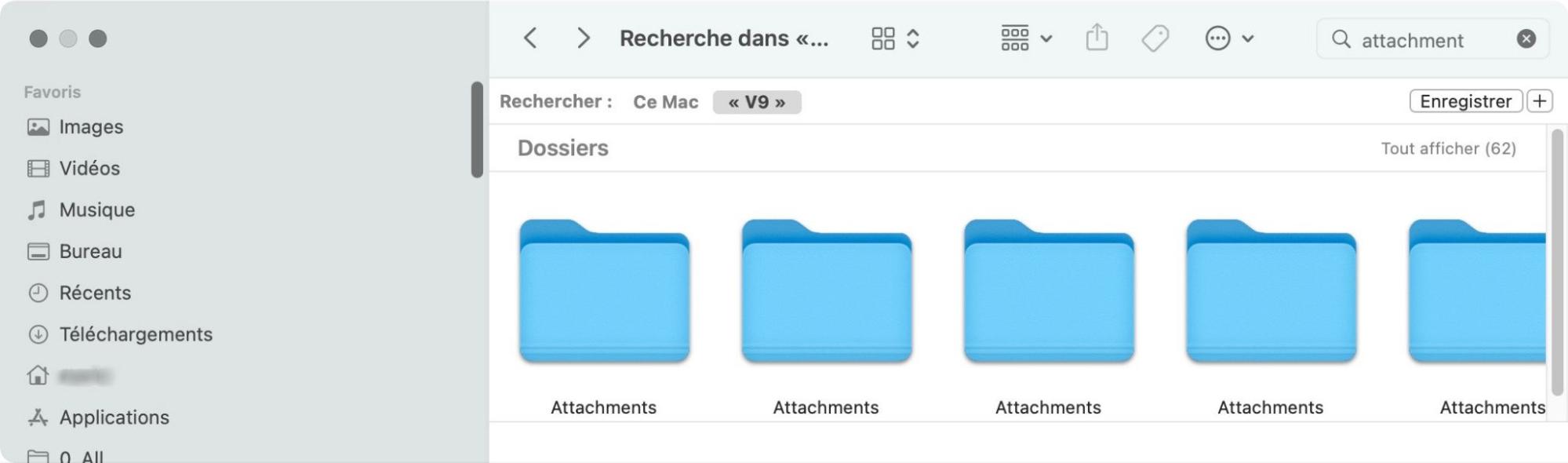
Vous pouvez également trouver dans Bibliothèque un dossier appelé Mail Downloads. Ouvrez-le et recherchez également les fichiers téléchargés.
En plus des pièces jointes téléchargées, le dossier Mail contient vos messages. Ceux-ci portent l'extension .emlx. Il est impossible d'identifier leur contenu sans les ouvrir, mais si vous souhaitez les supprimer totalement, vous pouvez les faire glisser vers la Corbeille. Cela peut quelque peu vous aider à gérer le stockage Mail du Mac, cependant, ces fichiers sont minuscules, donc cela ne vaut pas vraiment la peine, et vous feriez mieux d'utiliser le client Mail de Mac pour effacer vos e-mails.
Suppression des pièces jointes dans Mail
Pour nettoyer Mail, il est possible de supprimer les pièces jointes. Vous pouvez supprimer les pièces jointes des e-mails une par une ou de plusieurs e-mails à partir du client Mail.
Comment supprimer les pièces jointes dans Mail pour Mac:
- Sélectionnez un ou plusieurs e-mails dans Mail
- Dans la barre de menus, sélectionnez Message
- Cliquez sur Supprimer les pièces jointes.
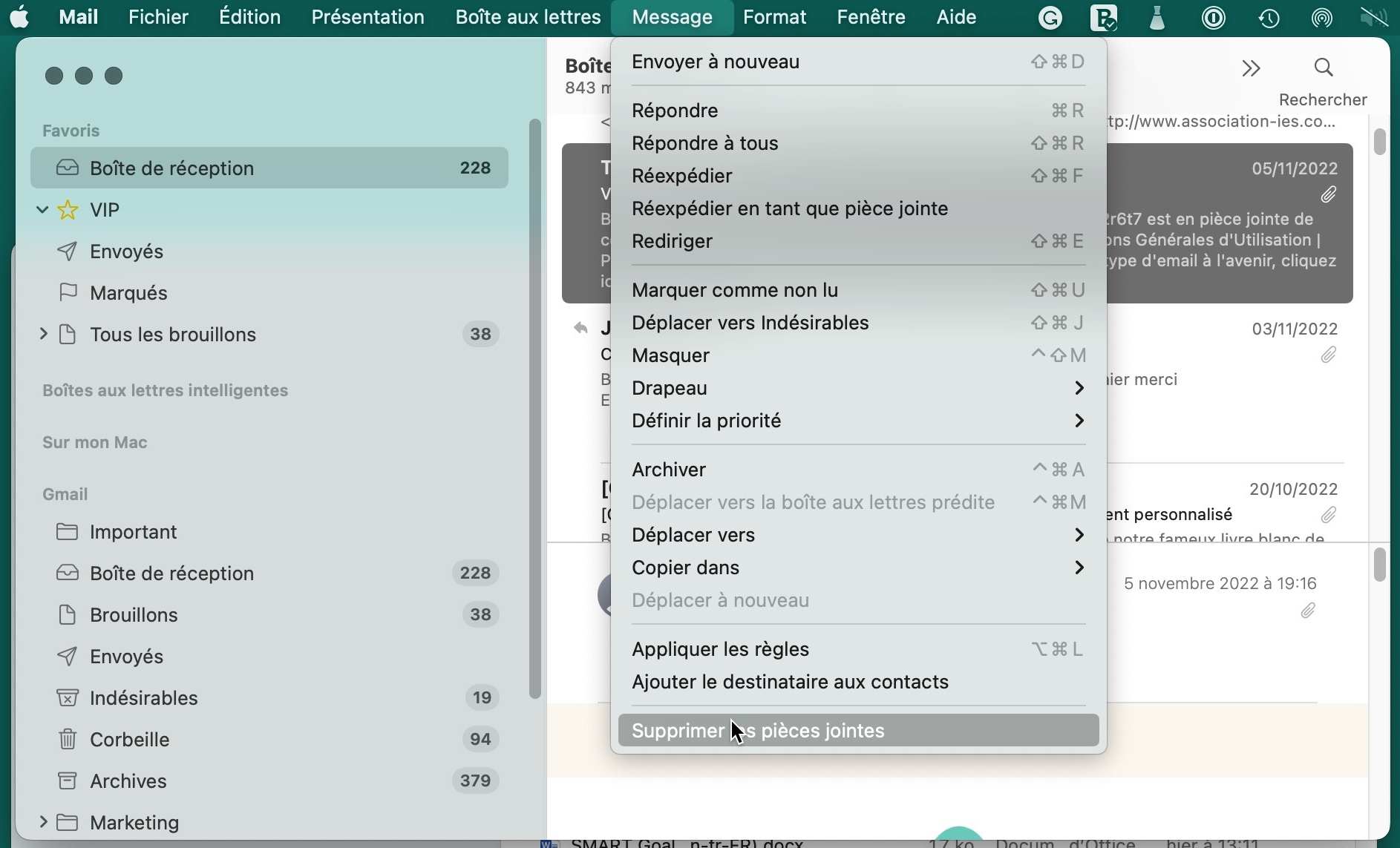
Effacement du stockage de Mail avec MacKeeper
À l'aide de MacKeeper, vous pouvez facilement rechercher des pièces jointes et des fichiers mis en cache dans Mail. C'est le moyen le plus simple de trouver et de supprimer les fichiers Mail du stockage de votre Mac.
Comment effacer les fichiers Mail à l'aide de MacKeeper :
- Lancez MacKeeper
- Cliquez Nettoyage sécurisé dans le menu de gauche, puis cliquez sur Lancer l'analyse
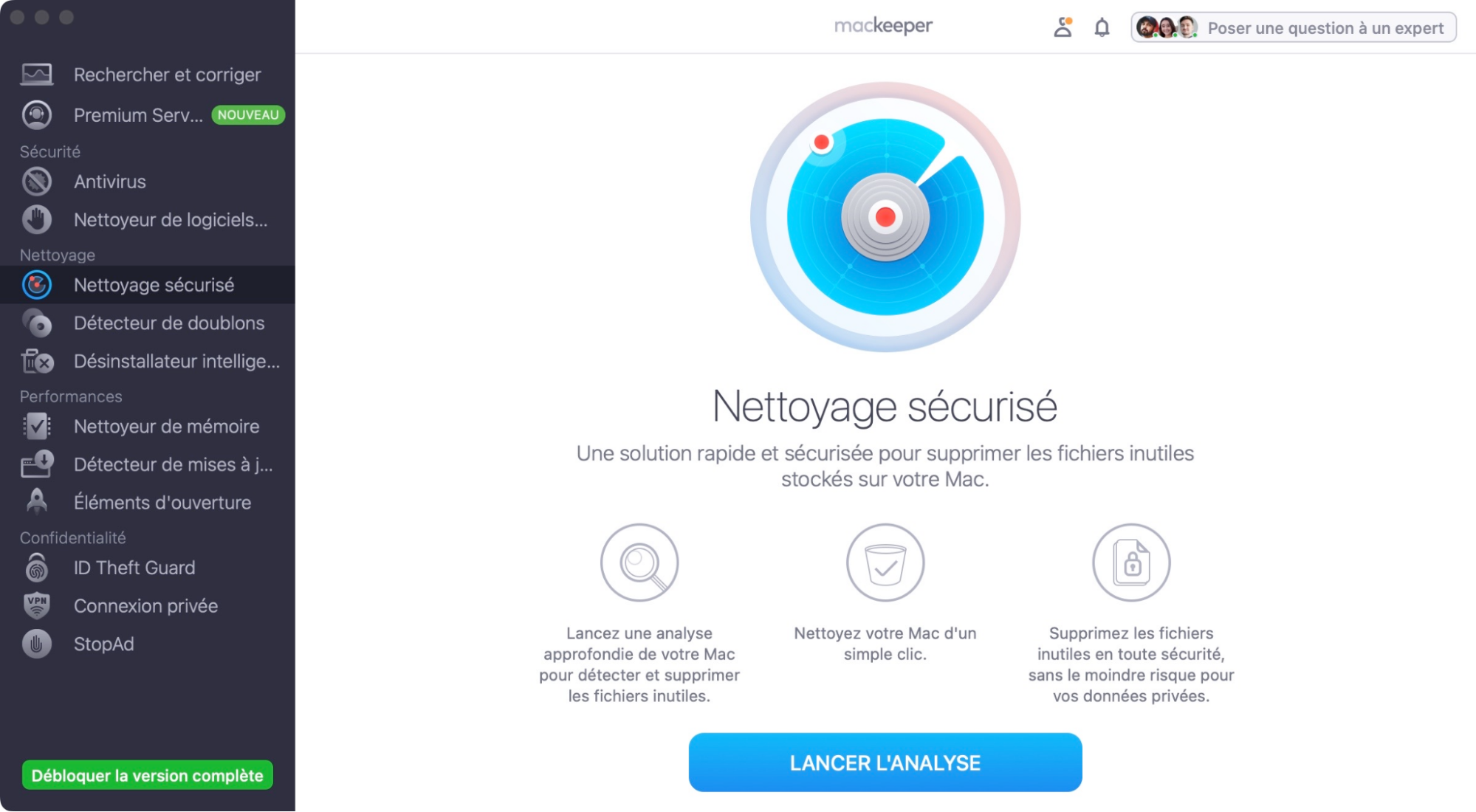
3. Lorsque l'analyse est terminée, il suffit de cliquer sur Supprimer les fichiers inutiles
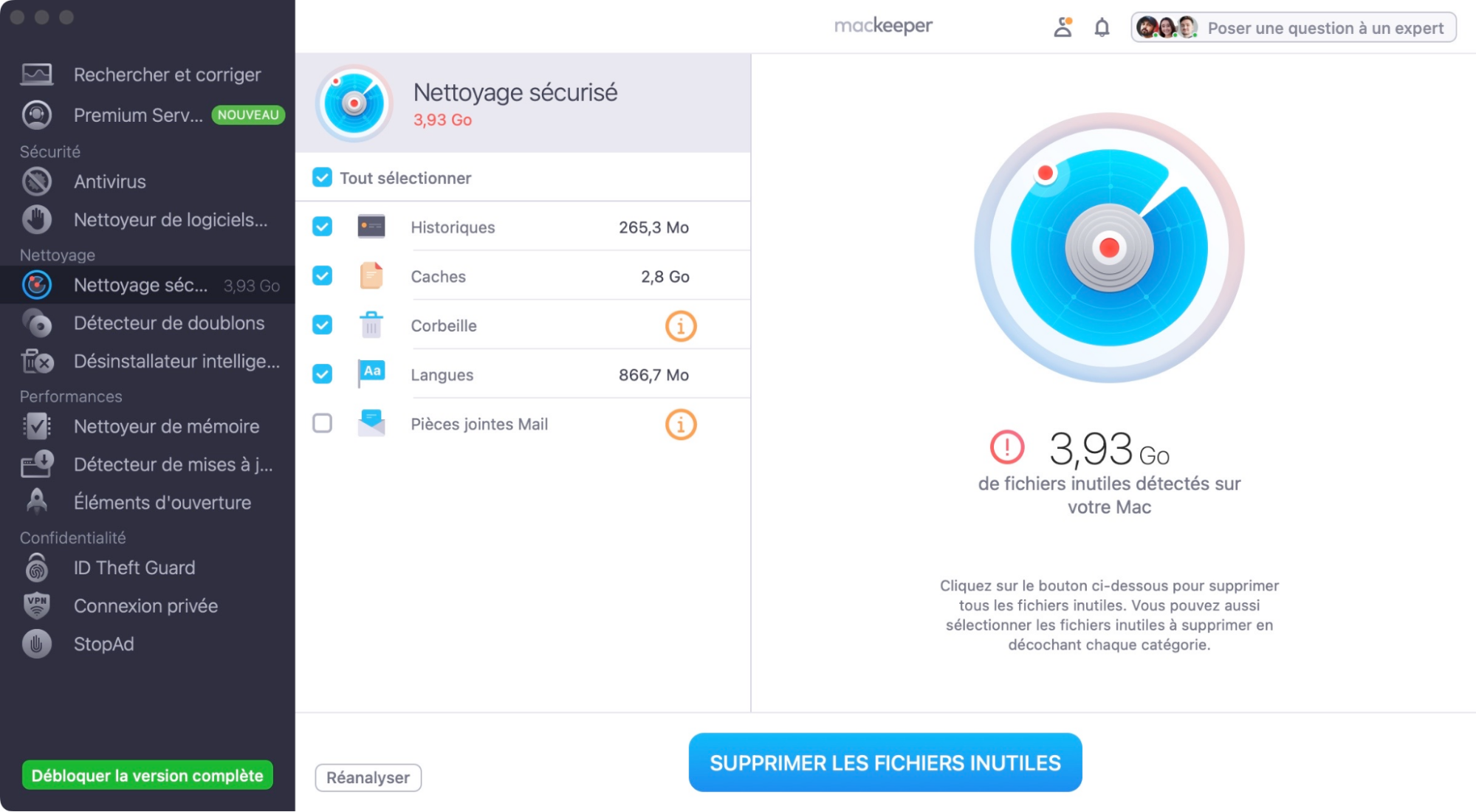
4. Pour plus d'informations, cliquez sur Pièces jointes Mail. Choisissez ensuite un compte de messagerie et cliquez sur la flèche située à côté, pour voir les pièces jointes enregistrées par Mail
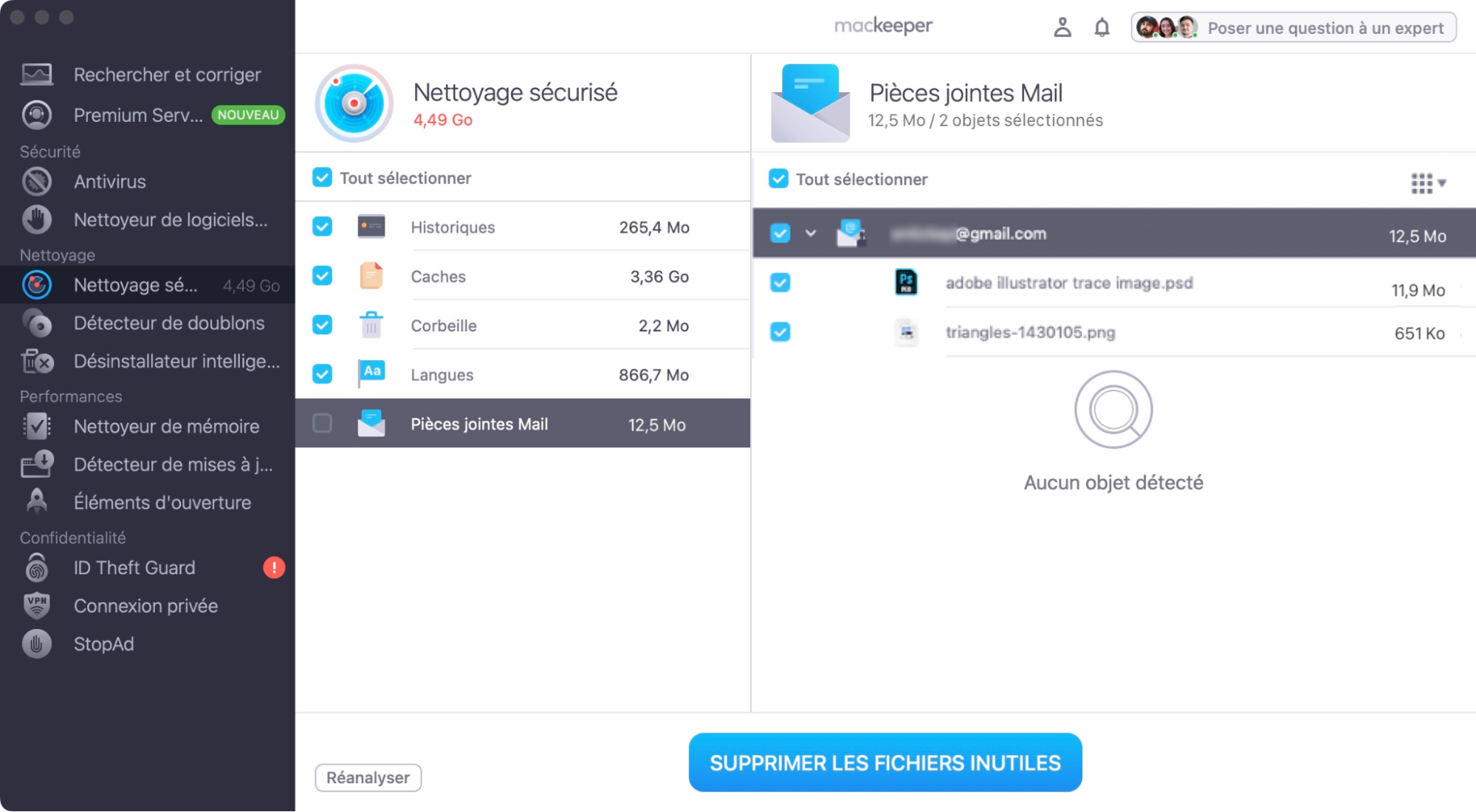
MacKeeper est également capable de trouver des fichiers dans les caches de Mail. Pour vérifier, lorsque MacKeeper a terminé son analyse, cliquez sur Caches, puis regardez dans le dossier sous Caches.
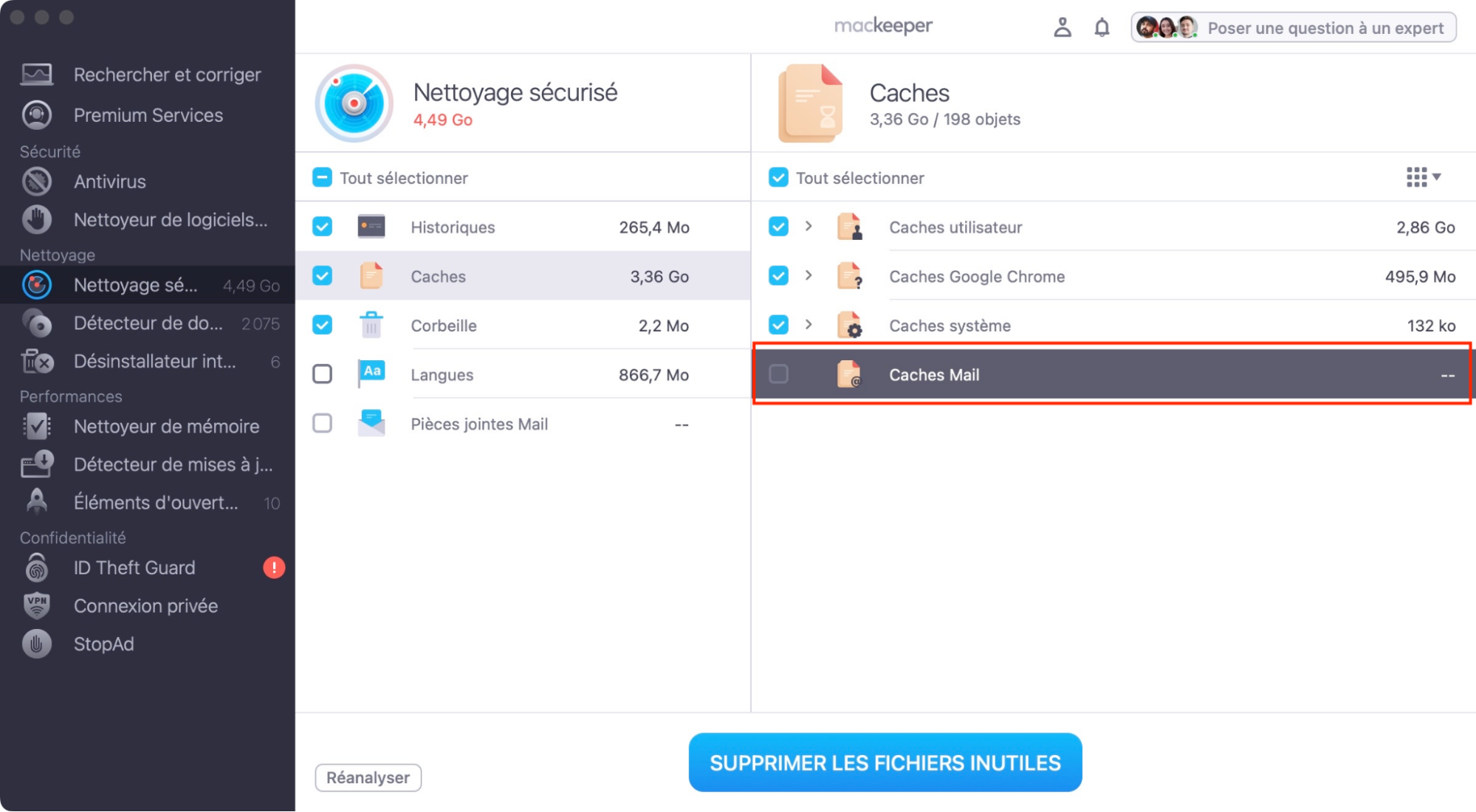
Selon votre utilisation du courrier électronique et vos paramètres dans Mail, vous n'aurez peut-être pas besoin d'effacer très souvent le stockage des messages sur votre Mac. Mais à force de l'utiliser, vous pouvez facilement finir par perdre des gigaoctets d'espace de stockage au profit de pièces jointes d'e-mails et d'images inutiles.
En modifiant les paramètres de l'application Mail et en analysant périodiquement votre Mac avec MacKeeper, vous pouvez éviter que les pièces jointes ne deviennent un problème.
FAQ
L'utilisation de POP3 ou d'IMAP est-elle importante?
Il existe deux principales méthodes pour connecter un compte de messagerie: POP3 et IMAP. Avec POP3, vos e-mails sont téléchargés sur votre Mac et supprimés du serveur. Mais avec IMAP, ils restent sur le serveur après avoir été téléchargés sur votre Mac. Il s'agit d'une distinction importante lorsque vous essayez d'effacer le stockage de Mail de votre Mac. Si vous supprimez les pièces jointes de Mail sur votre Mac, elles se téléchargeront à nouveau lors de la prochaine synchronisation, à moins que vous n'ayez configuré Mail pour qu'il ne télécharge pas les pièces jointes.
Pouvez-vous arrêter d'utiliser Mail?
Si vous utilisez Mail pour accéder à un compte de messagerie Web comme Gmail, il n'est peut-être pas nécessaire de l'utiliser. Vous pouvez simplement accéder à vos e-mails via un navigateur Web, de sorte que vos e-mails et leurs pièces jointes soient stockés sur un serveur distant, plutôt que sur votre Mac.
Ce que Mail offre, en plus de plus de contrôles et d'options, est une intégration étroite avec d'autres applications macOS intégrées comme Calendrier. Mais si vous n'utilisez pas ces fonctionnalités, vous pourriez économiser beaucoup d'espace de stockage en n'utilisant pas Mail.
Où sont stockés les mails sur Mac?
Vous trouverez vos e-mails stockés dans divers sous-dossiers de ~/Bibliothèque/Mail. On y trouve également des dossiers Attachments, qui contiennent des fichiers téléchargés. Il est possible que vous trouviez également un dossier Mail Downloads dans Bibliothèque. Vous pouvez également supprimer les fichiers qu'il contient pour récupérer de l'espace disque.
En savoir plus :







